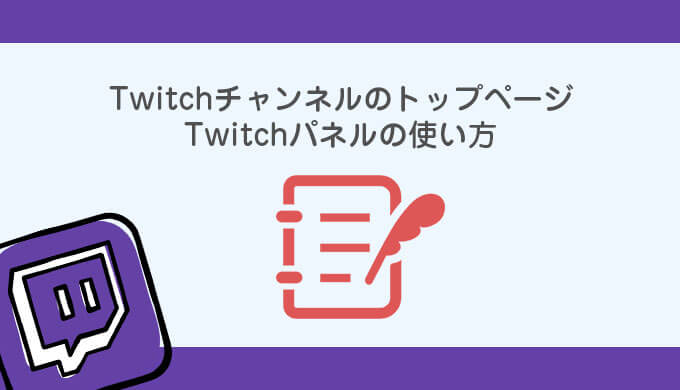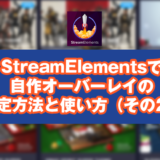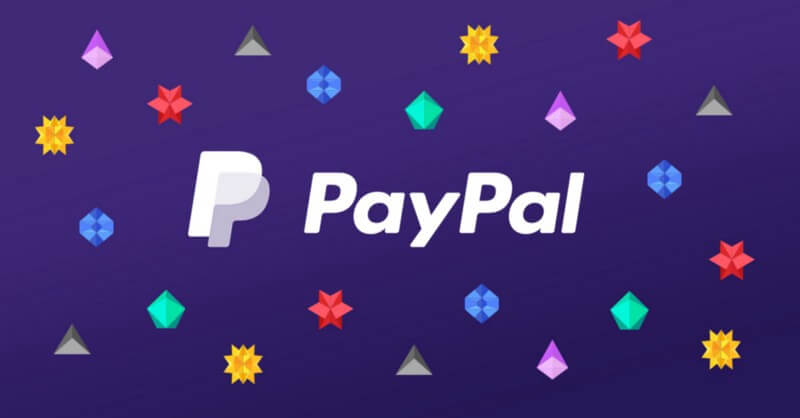TwitchチャンネルのTOPページには『Twitchパネル』といって視聴者へ知ってもらうための自己紹介文を記載することができます。
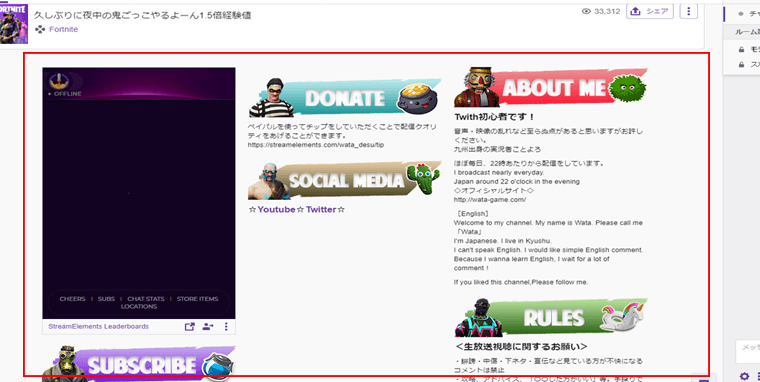
パネルは視聴者が見た時、チャンネル下部に表示されます。
画像や文章を入れ初めて訪問してくれた人への紹介文や自分の配信ルールなどを記載しておくとよいでしょう。
今回はパネル設定についてまとめてみます。
Twitchパネルの場所
トップページ右上のアイコンからパネルに移動
Twitchにログインしている状態でトップページ右上のアイコンをクリック
プルダウンメニューがでてくるのでチャンネルをおすと下部にパネル設定画面があります
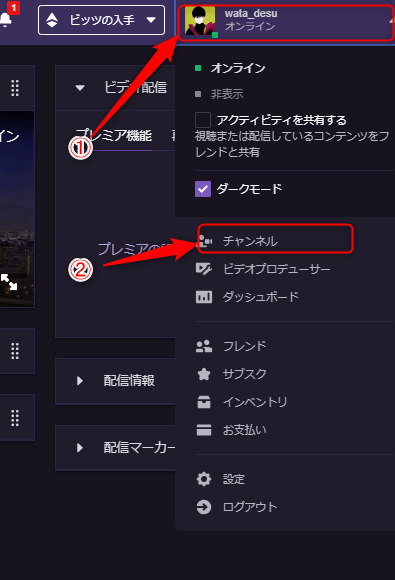
Twitchパネル
パネル形式で紹介することでチャンネル訪問者に配信者がどのような人なのか教えることができます。
記載例
何を書いていいかわからない場合、以下のような内容があるといいでしょう。
この4つを載せるだけでも自分のチャンネルページが充実してきます。
- プロフィール
日本語と英語で記載あれば海外の視聴者さんがきた時に親切です。 - 配信ルール
ルールを表示しておくのは必須!ルール書いてないからと言われないようにしておきましょう。 - ドネーション
配信者を任意の金額で支援することができるリンクを記載しておきましょう。
※ドネーションの設定方法はこちらのリンク先をご覧ください! - SNSリンク
TwitterリンクやYoutubeやインスタなど入れておくとファン獲得につながります。
 ゲーマーのためのドネーション(チップ)設定と使い方(ストリームエレメンツ編)
ゲーマーのためのドネーション(チップ)設定と使い方(ストリームエレメンツ編)
Twitchパネル編集方法
Twitchパネルの編集方法はマーク記述が使えます。
パネル編集モード
自分のチャンネルページ下部「パネルを編集」をクリック。
![]()

編集モードになったら「+」マークをクリックしパネルを追加
「テキストまたは画像パネルを追加」をクリックします。
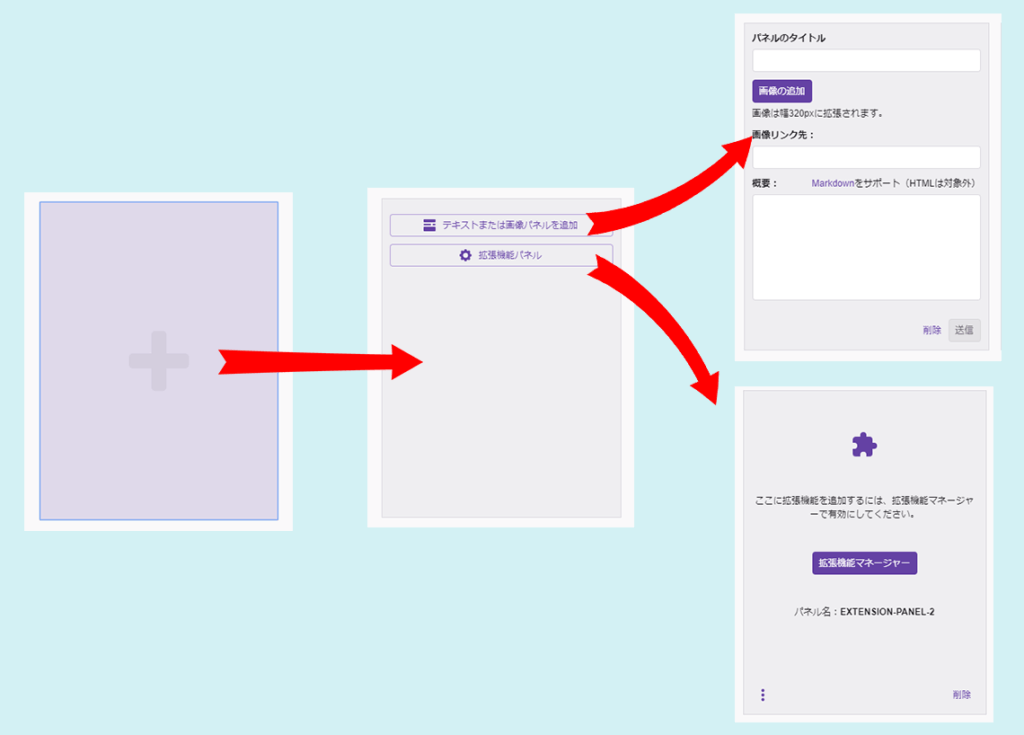
拡張機能パネルを押すと拡張機能から拡張機能設定することも可能です。
タイトルをここに入れますが、パネルタイトルに画像を使う場合は空欄にしておきます。
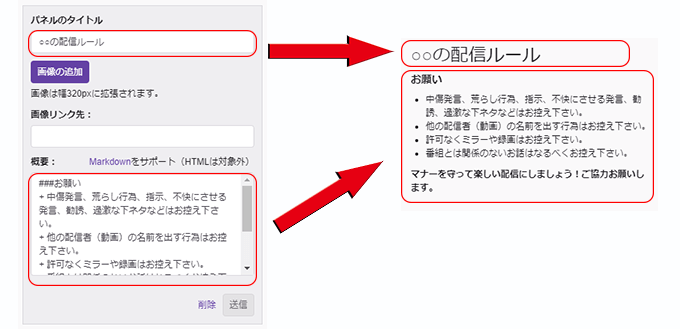
タイトルには画像を使うことができます。(なくても大丈夫です)
「サイズは幅が320ピクセル、高さは300ピクセル以下で2.9MBまで」

画像を自分で作るのが難しい場合は、twitch panel freeなどで検索をするとフリー素材を配布している先がみつかります。
(フリー素材を使用する場合は配布先の注意事項に従ってご利用ください)
※「推奨サイズは幅320ピクセル×高さは80ピクセル」画像の幅が異なると画像が荒れてしまうのでなるべくサイズは幅320ピクセルで用意するのがオススメです
画像をクリックした時のリンク先を入力
ここに自分が入れたい文章を入れます。

最後に右下の「送信」をクリックすればパネル完成です。
![]()
編集完了後はパネル編集をグレーにしておきましょう。
![]()
マークダウン記述とは
パネルの文章にはマークダウンという記述方式を使う事で細かくカスタマイズできます。
Markdown(マークダウン)についてTwitch公式ページにも英語で紹介されていますが主なものをここで紹介します。
- 太字:**太字にしたい文章**
- 見出し1~3:先頭に#をつけて文字の大きさを変えます。#見出し1##見出し2###見出し3
- リスト形式:先頭に+と半角スペースを付けます。+ リスト1+リスト2
- リンク:[パネルに表示される文字](リンク先のURL)のように記述します。
- 例:[リンク先](https://www.twitch.tv/wata_desu)
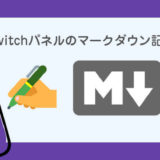 【Twitch】Twitchパネル編集方法!Markdown(マークダウン)の使い方
【Twitch】Twitchパネル編集方法!Markdown(マークダウン)の使い方
まとめ
Twitchパネルは簡単に、プロフィールやドネーション、SNSリンク、PCスペック、配信スケジュールなどを表示することができます。
他の配信者さんがどんな内容のTwitchパネルが設置されているのか見てみるのも楽しいです。
今回はざっと紹介した、拡張機能を使ったパネル、Markdownの記述については今後別記事にて紹介していく予定です。
 配信をより楽しくするTwitch拡張機能の使い方と設定について
配信をより楽しくするTwitch拡張機能の使い方と設定について
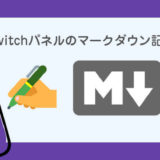 【Twitch】Twitchパネル編集方法!Markdown(マークダウン)の使い方
【Twitch】Twitchパネル編集方法!Markdown(マークダウン)の使い方
Twitchパネルを使って自分の配信をもっとPRしてみましょう。